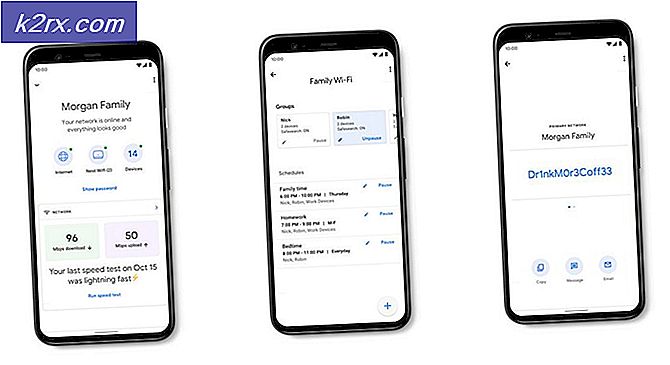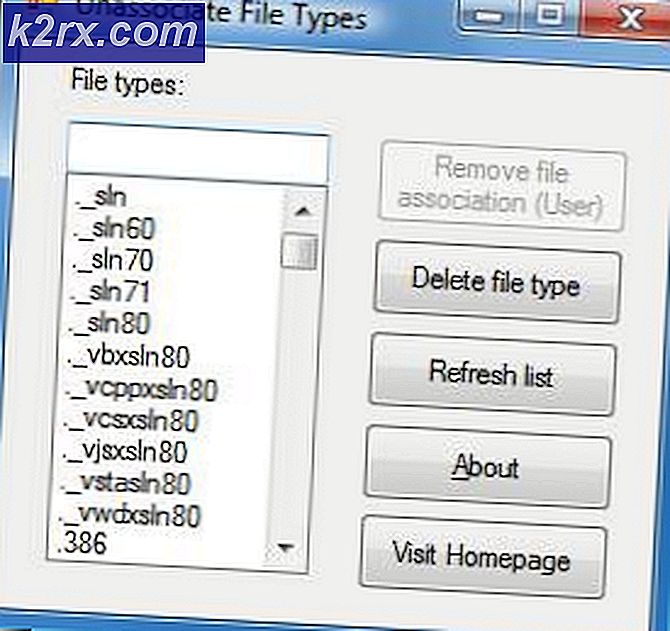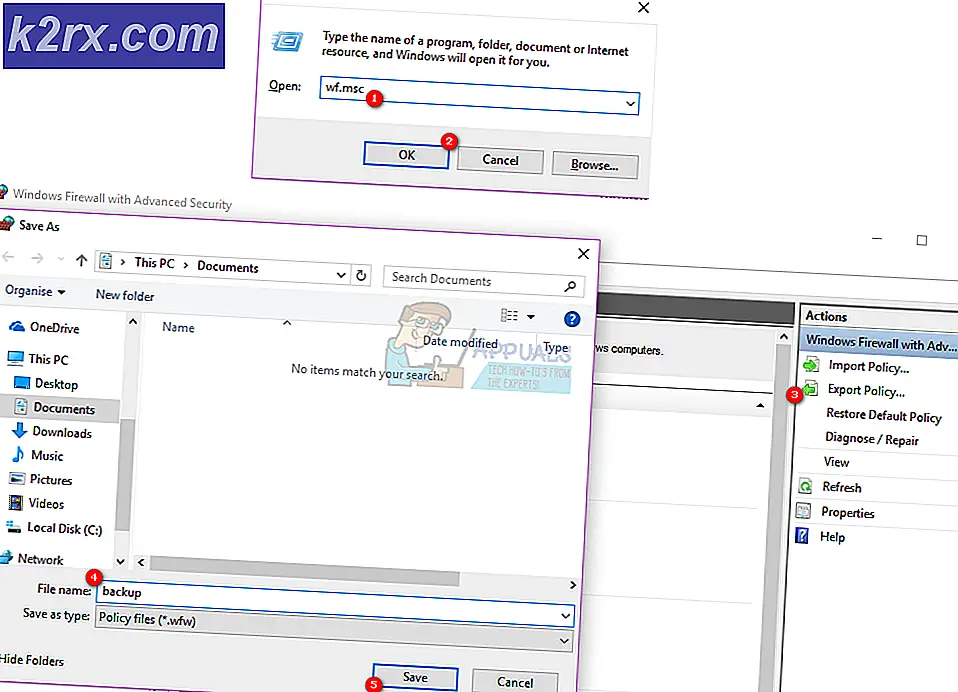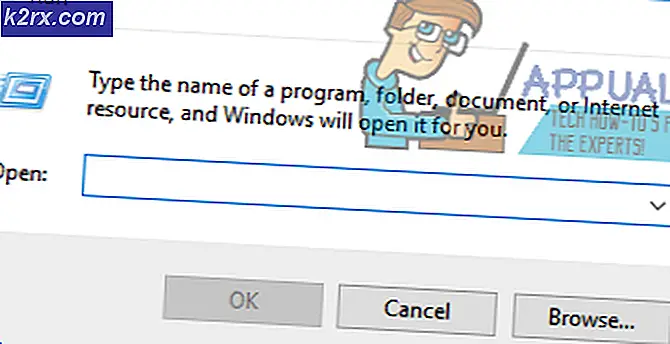แก้ไข: ไม่มีเสียงหลังจากติดตั้ง Windows 10
ผู้ใช้ Windows 7/8 และ 8.1 จำนวนมากหลังจากอัพเกรดเป็น Windows 10 จะสูญเสียเสียง เนื่องจากไดรฟ์เวอร์สำหรับ Audio (ติดตั้งอยู่ในปัจจุบัน) ไม่สามารถใช้งานร่วมกันหรือได้รับความเสียหายในระหว่างกระบวนการอัพเกรดซึ่งเป็นผลให้ผู้ใช้ไม่มีเสียง / เสียง มีวิธีการบางอย่างที่มักจะแก้ไขปัญหาที่เราจะกล่าวถึงในคู่มือนี้ แต่ถ้าไม่มีอะไรทำงานได้ดีที่สุดคือการปรับลดรุ่น Windows 10 ลงในการติดตั้งก่อนหน้านี้ของคุณหากไม่มีสิ่งใดเกิดขึ้น
ก่อนที่เราจะทำตามขั้นตอนด้านล่างขอแนะนำให้จดชื่อการ์ดเสียงไว้ในกรณีที่ต้องค้นหาและดาวน์โหลดไดรเวอร์ออนไลน์นี้
ถอนการติดตั้งไดร์เวอร์เสียงและติดตั้งใหม่
กดปุ่ม Windows ค้างเอาไว้และ กด R เพื่อเปิด Run Dialog ในกล่องโต้ตอบ Run; พิมพ์ devmgmt.msc
ขั้นตอนนี้จะนำคุณไปยัง Device Manager ค้นหา ตัวควบคุมเสียงวิดีโอและเกม ซึ่งโดยปกติจะอยู่ภายใต้โปรเซสเซอร์ คลิกสัญลักษณ์ขนาดเล็ก + หรือ> เพื่อขยายส่วนที่เลือก ค้นหาชื่อการ์ดเสียงของคุณและเขียนลงที่ไหนสักแห่ง
PRO TIP: หากปัญหาเกิดขึ้นกับคอมพิวเตอร์หรือแล็ปท็อป / โน้ตบุ๊คคุณควรลองใช้ซอฟต์แวร์ Reimage Plus ซึ่งสามารถสแกนที่เก็บข้อมูลและแทนที่ไฟล์ที่เสียหายได้ วิธีนี้ใช้ได้ผลในกรณีส่วนใหญ่เนื่องจากปัญหาเกิดจากความเสียหายของระบบ คุณสามารถดาวน์โหลด Reimage Plus โดยคลิกที่นี่เมื่อคุณคลิกขวาที่มันและ เลือกถอนการติดตั้ง ; อุปกรณ์จะถูกลบ คุณจะได้รับพร้อมท์ให้คลิกปุ่มตกลงเพื่อยืนยันเลือก; คลิก OK เมื่อทำเสร็จแล้ว คลิกปุ่มการทำงานด้านบนและเลือก สแกนหาการเปลี่ยนแปลงฮาร์ดแวร์ นี้ควรตรวจสอบการ์ดเสียงและติดตั้งโปรแกรมควบคุม
จากนั้นรีบูตเครื่องคอมพิวเตอร์และตรวจสอบว่า Sound กลับมาหรือไม่ ถ้าไม่เช่นนั้นเราจำเป็นต้องติดตั้งจากไดรเวอร์ของผู้ผลิต (ถ้ามี)
รับไดรฟ์เวอร์จากไซต์ของผู้ผลิต
สำหรับนี้คุณจะต้องมีหมายเลขรุ่นที่แน่นอนของระบบชื่อการ์ดเสียงและระบบปฏิบัติการที่เราต้องการติดตั้งซึ่งเป็น Windows 10
คุณจะต้องไปที่เว็บไซต์ของผู้ผลิตเพื่อดาวน์โหลด วิธีที่ดีที่สุดคือการค้นหา Google อย่างรวดเร็วด้วยแบบสอบถามที่คล้ายกับไดรเวอร์การดาวน์โหลดสำหรับผู้ผลิต + รุ่นนี้ ดาวน์โหลดไดรเวอร์สำหรับ toshiba p600
เมื่อคุณได้รับรายชื่อที่ถูกต้องสำหรับโปรแกรมควบคุมแล้วให้ดาวน์โหลด โดยปกติจะอยู่ในรูปแบบที่ปฏิบัติการได้ดังนั้นคุณจะต้องเรียกใช้การตั้งค่า
เมื่อทำเสร็จแล้ว พีซีควรบูตเครื่องใหม่หลังจากติดตั้งและควรจะกลับมาเป็นเสียง หากยังไม่สามารถใช้งานได้ แล้วปรับรุ่นให้ดีที่สุดก่อนการติดตั้ง ลิงก์จะรวมอยู่ในย่อหน้าแรก
PRO TIP: หากปัญหาเกิดขึ้นกับคอมพิวเตอร์หรือแล็ปท็อป / โน้ตบุ๊คคุณควรลองใช้ซอฟต์แวร์ Reimage Plus ซึ่งสามารถสแกนที่เก็บข้อมูลและแทนที่ไฟล์ที่เสียหายได้ วิธีนี้ใช้ได้ผลในกรณีส่วนใหญ่เนื่องจากปัญหาเกิดจากความเสียหายของระบบ คุณสามารถดาวน์โหลด Reimage Plus โดยคลิกที่นี่